Spørsmål
Problem: Hvordan fikser jeg Dolby Atmos uten lydproblem på Windows?
Hei, jeg prøver å sette opp Dolby Atmos for hjemmekino på min bærbare Dell-PC som kjører Windows 10. Det virker som det står "Klar til bruk", men når jeg kobler til alt og velger Dolby Atmos, kommer det ingen lyd ut i det hele tatt (selv om det fungerer på andre moduser). Er det noe som kan gjøres for å fikse dette? Takk.
Løst svar
Dolby Atmos er et digitalt surroundlydsystem som lar brukere forbedre video- eller spillopplevelsen ved å tilby ulike lydforbedringer. I følge utvikleren tillater den avspilling av flerkanals filmlydspor, noe som gjør lyden mer tredimensjonal, i tillegg til vanlig 5.1- eller 7.1-kanals lyd
Systemet kan kjøpes separat og deretter kobles til andre enheter – en av dem er en Windows 10-datamaskin. Selv om det også er viktig å merke seg at det er ATMOS-surroundlydteknologi som ofte finnes i Windows-PCer, nettbrett, telefoner og andre enheter og bør ikke forveksles med Dolby Atmos hjemmekinomodus.
Dessverre har mange brukere klaget over tekniske problemer rundt denne teknologien, spesielt når de prøver å koble til Dolby Atmos hjemmekinomodus via Windows-datamaskinen. Mens noen mennesker sa at de ikke kunne høre lyd i det hele tatt hevdet andre at de mottok feilmeldingen "Noe gikk galt" under oppsettsprosessen.
Det kan være flere årsaker til lydfeil på en Windows-PC, spesielt når man snakker om ny teknologi som legges til. Hvis noe er fundamentalt galt med operativsystemet, for eksempel hvis systemfiler er ødelagt, kan brukere slite med å legge til flere eiendeler. I dette tilfellet vil vi sterkt anbefale å prøve et Windows-reparasjonsverktøy ReimageMac vaskemaskin X9 – den kan finne og fikse underliggende problemer automatisk i løpet av noen få minutter takket være sin patenterte teknologi.

I de fleste tilfeller er Dolby Atmos ikke noe lydproblem relatert til feil i konfigurasjonsprosessen eller inkompatible, korrupte drivere[2] som er installert på Windows. Nedenfor finner du flere metoder for hvordan du kan fikse ulike lydproblemer med denne fantastiske teknologien.
Reparer 1. Angi Dolby Atmos for hjemmekino som standard utgangskilde
For å reparere skadet system, må du kjøpe den lisensierte versjonen av Reimage Reimage.
- Klikk på høyttalerikon nederst til høyre på skjermen
- Her vil du se en pilknapp ved siden av avspillingsenheten – klikk på den
- Sett standard til Dolby Atmos for hjemmekino.
Reparer 2. Bruk "test"-funksjonen etter å ha koblet lydsystemet til PC-en
For å reparere skadet system, må du kjøpe den lisensierte versjonen av Reimage Reimage.
En av de enkleste løsningene som mange brukere kan overse, er å teste lyden via datamaskinens lydinnstillinger.
- Høyreklikk på høyttalerikon nederst til høyre på skjermen og velg Lyder
- Gå til Avspilling fanen
-
Høyreklikk plukke ut Test
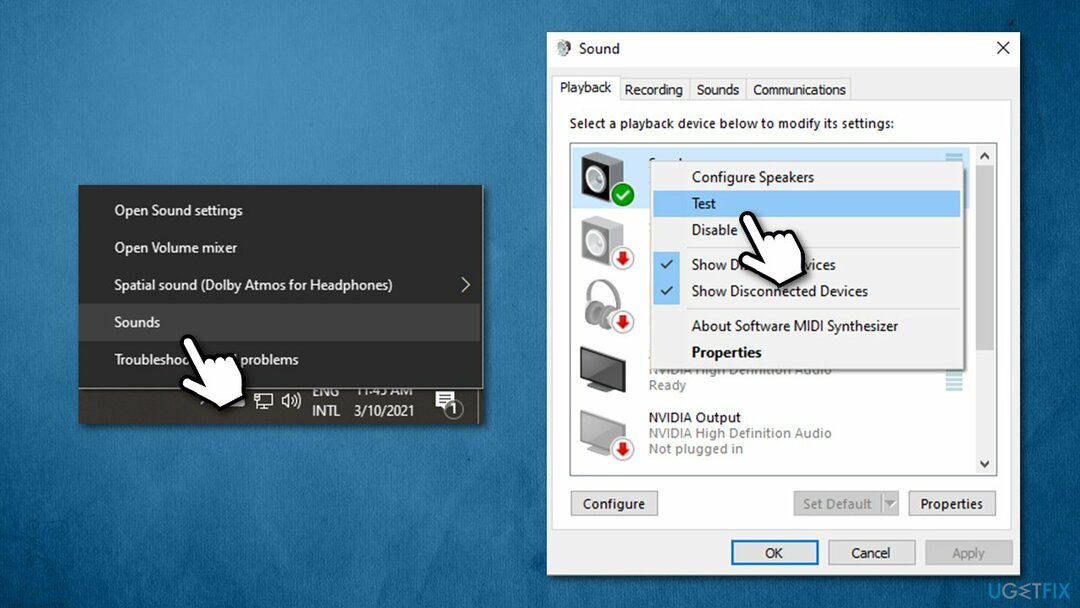
- Se om det hjalp på lydproblemene dine.
Reparer 3. Kjør feilsøking for lyd
For å reparere skadet system, må du kjøpe den lisensierte versjonen av Reimage Reimage.
Se etter lydproblemer med den innebygde Windows-feilsøkeren:
- Høyreklikk på Start og plukke Innstillinger
- Gå til Oppdatering og sikkerhet
- På venstre side, velg Feilsøking
- Her, klikk på Ytterligere feilsøkere hvis du ikke kan se dem oppført på høyre side av vinduet
- Plukke ut Spiller av lyd og klikk Kjør feilsøkingsprogrammet.
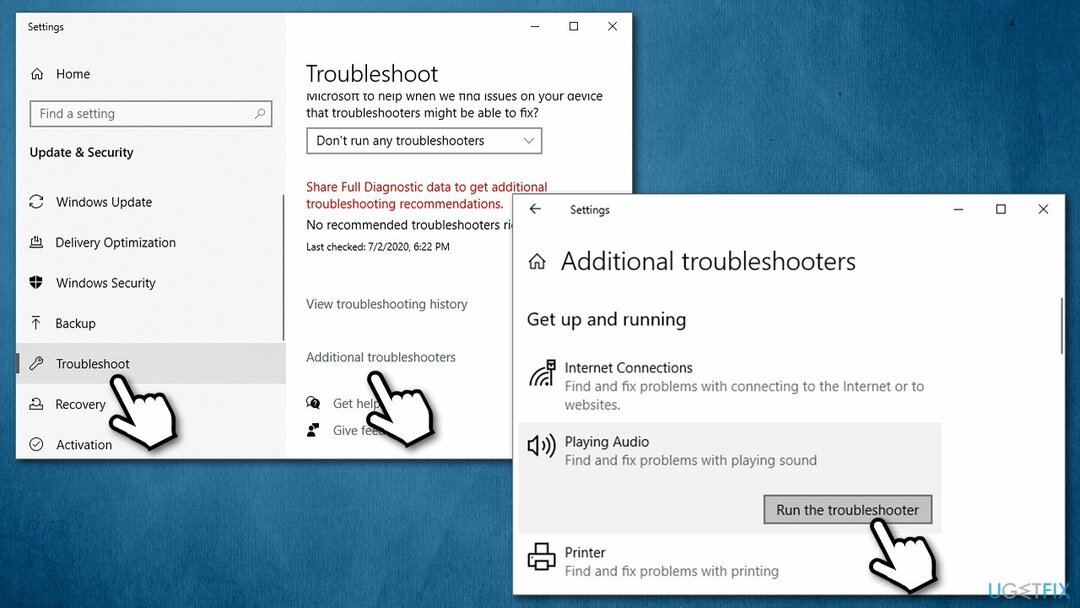
Reparer 4. Rull tilbake lyddriveren
For å reparere skadet system, må du kjøpe den lisensierte versjonen av Reimage Reimage.
- Høyreklikk på Start og plukke Enhetsbehandling
- Utvide Seksjon for lyd, video og spillkontrollere
- Høyreklikk på driveren og velg Egenskaper
- Gå til Sjåfør fanen
- Klikk Rull tilbake driver
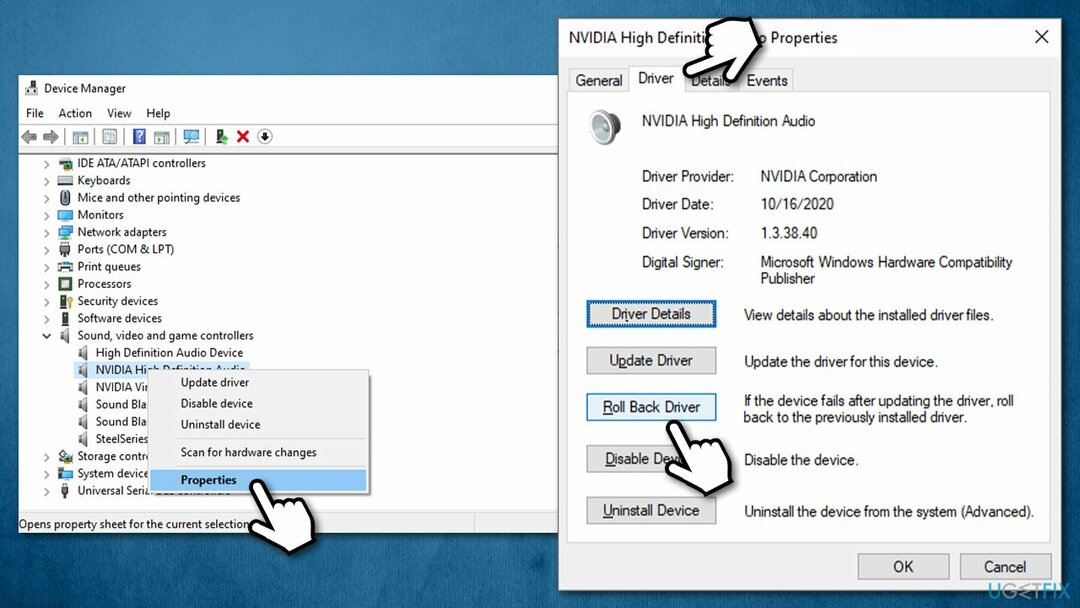
- Velg årsaken til å rulle tilbake og velg Ja.
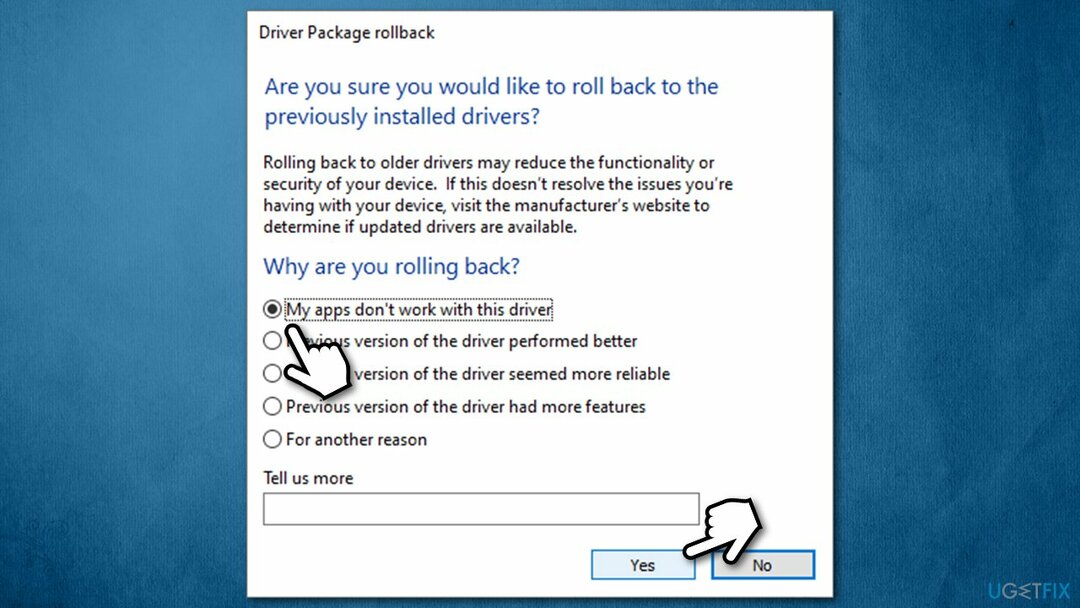
Reparer 5. Installer lyddriverne på nytt
For å reparere skadet system, må du kjøpe den lisensierte versjonen av Reimage Reimage.
I noen tilfeller kan årsaken ligge i inkompatible drivere, så du bør prøve å installere dem på nytt. Dette er hvordan:
- Gå tilbake til Enhetsbehandling og utvid Seksjon for lyd, video og spillkontrollere en gang til
- Høyreklikk på enheten og velg Avinstaller enheten
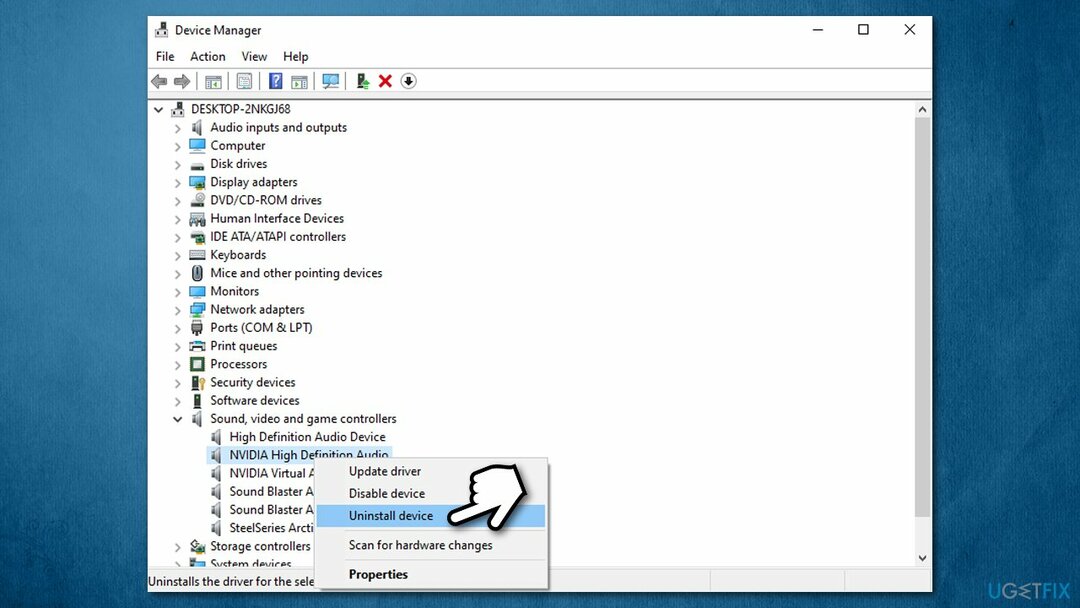
- Fortsett med avinstallering og deretter starte på nytt din PC.
Nå må du laste ned og installere de nyeste driverne, noe som også kan gjøres via Device Manage, selv om det langt på vei ikke er det optimale alternativet. Når du håndterer problemer, anbefales det sterkt at du laster ned de nyeste driverne fra produsentens nettsted. Hvis du er usikker på hvilken driverversjon du trenger eller hvilken enhet du bruker, kan du velge et automatisk alternativ med DriverFix oppdatering.
Reparer 5. Oppdater eller tilbakerull Dolby Access-appen
For å reparere skadet system, må du kjøpe den lisensierte versjonen av Reimage Reimage.
Ifølge mange brukere begynte de å ha Dolby Atmos-lydproblemer etter en Windows-oppdatering siden Dolby Access-appoppdateringen kommer. Dessverre skjer disse tingene på grunn av kompatibilitetsproblemer, og programvareutviklere må fikse dem. Derfor, hvis du bruker en eldre versjon av appen, bør du gå til Microsoft Store og laste ned den nyeste versjonen.
På samme måte, hvis du installerte en ny oppdatering for Windows eller Dolby Access, bør du rulle tilbake til forrige versjon av appen. I stedet for å stole på tredjeparts nettsteder (som kan tilby skadelig programvare[3] i stedet for en legitim app) for dette alternativet, bør du få en legitim versjon i stedet. Dette er hvordan:
- Gå til Hjem delen av appen
- Rull ned og klikk på Info
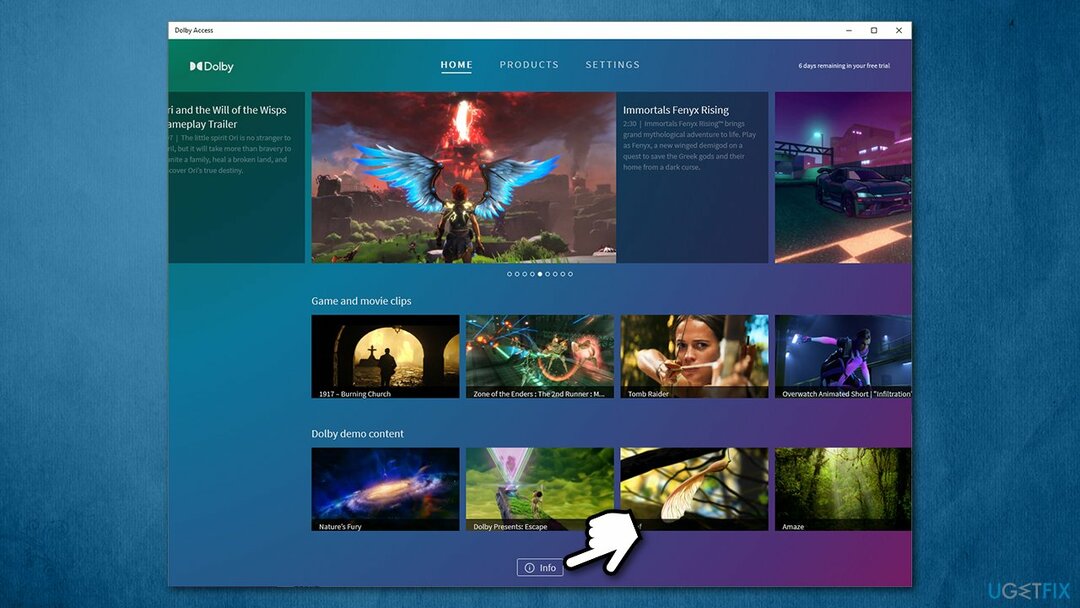
- Plukke ut Dolby Access-støtte
- Rull ned til du ser Trenger du fortsatt hjelp? seksjon
- Klikk Kontakt oss
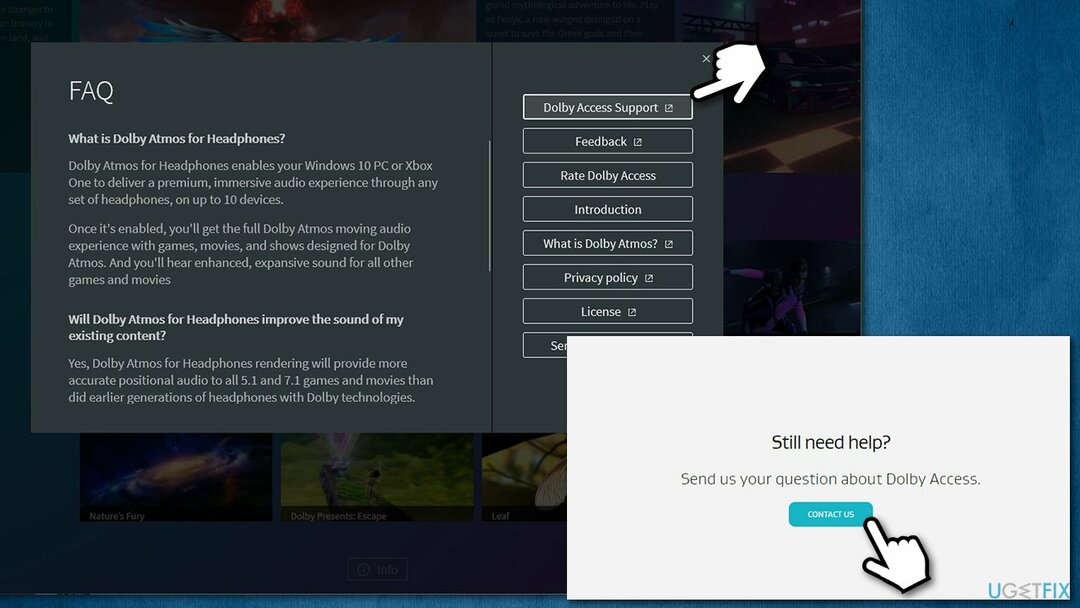
- Fyll ut de obligatoriske feltene og beskriv problemet ditt og sende inn formen
- Du vil motta nødvendig informasjon via e-post.
Reparer feilene dine automatisk
ugetfix.com-teamet prøver å gjøre sitt beste for å hjelpe brukere med å finne de beste løsningene for å eliminere feilene deres. Hvis du ikke ønsker å slite med manuelle reparasjonsteknikker, vennligst bruk den automatiske programvaren. Alle anbefalte produkter er testet og godkjent av våre fagfolk. Verktøy som du kan bruke for å fikse feilen, er oppført nedenfor:
By på
gjør det nå!
Last ned FixLykke
Garanti
gjør det nå!
Last ned FixLykke
Garanti
Hvis du ikke klarte å fikse feilen ved å bruke Reimage, kontakt supportteamet vårt for å få hjelp. Vennligst gi oss beskjed om alle detaljer du mener vi bør vite om problemet ditt.
Denne patenterte reparasjonsprosessen bruker en database med 25 millioner komponenter som kan erstatte enhver skadet eller manglende fil på brukerens datamaskin.
For å reparere skadet system, må du kjøpe den lisensierte versjonen av Reimage verktøy for fjerning av skadelig programvare.

Privat internettilgang er en VPN som kan hindre Internett-leverandøren din Myndighetene, og tredjeparter fra å spore din online og lar deg være helt anonym. Programvaren gir dedikerte servere for torrenting og streaming, som sikrer optimal ytelse og ikke bremser deg. Du kan også omgå geo-restriksjoner og se tjenester som Netflix, BBC, Disney+ og andre populære strømmetjenester uten begrensninger, uavhengig av hvor du er.
Malware-angrep, spesielt løsepengevare, er den desidert største faren for bildene, videoene, jobb- eller skolefilene dine. Siden nettkriminelle bruker en robust krypteringsalgoritme for å låse data, kan den ikke lenger brukes før løsepenger i bitcoin er betalt. I stedet for å betale hackere, bør du først prøve å bruke alternativ gjenoppretting metoder som kan hjelpe deg med å gjenopprette minst en del av de tapte dataene. Ellers kan du også miste pengene dine, sammen med filene. Et av de beste verktøyene som kan gjenopprette i det minste noen av de krypterte filene – Data Recovery Pro.